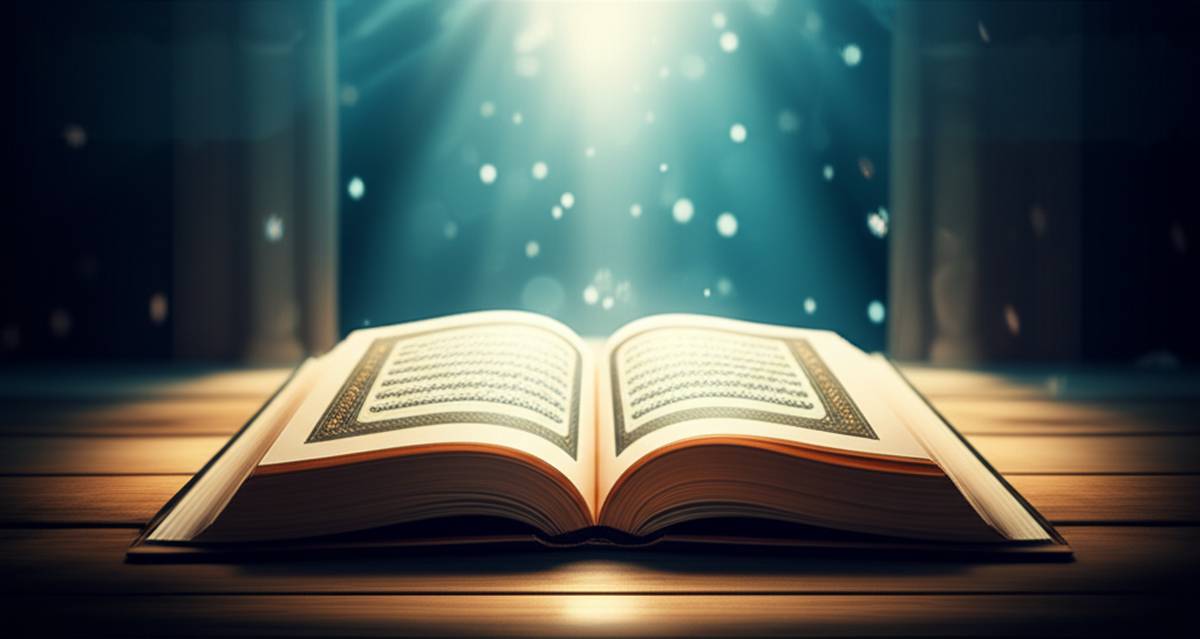تغییر رمز عبور وردپرس یکی از مسائل رایج کاربران این سیستم مدیریت محتوا است. گاهی اوقات ممکن است رمز عبور فعلی را فراموش کرده باشید یا بخواهید به دلایل امنیتی آن را تغییر دهید. این آموزش دوره wordpress شما را به صورت مرحله به مرحله راهنمایی می کند تا این فرآیند را به راحتی و با روش های مختلف انجام دهید.
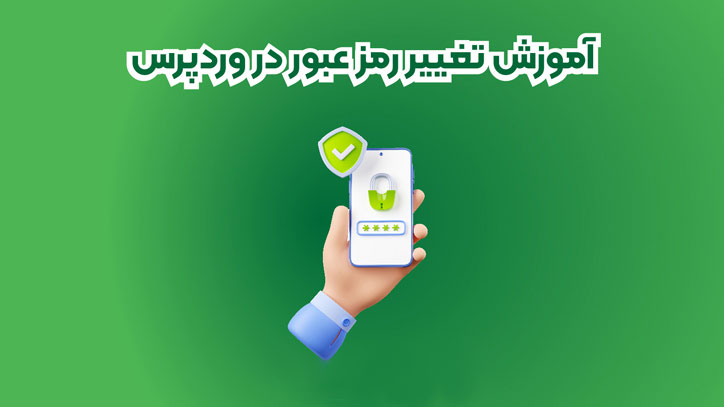
چرا تغییر رمز ورود وردپرس اهمیت دارد؟
تغییر دوره ای رمز عبور یک اقدام امنیتی اساسی برای جلوگیری از دسترسی غیرمجاز به وب سایت شماست. با توجه به اینکه وردپرس یکی از پرکاربردترین سیستم های مدیریت محتوا است هدف بسیاری از حملات سایبری قرار می گیرد. با انتخاب رمز عبور قوی و تغییر آن در بازه های زمانی مناسب می توانید از اطلاعات وب سایت خود محافظت کنید.
روش های تغییر رمز ورود در وردپرس
۱. تغییر رمز از طریق پنل مدیریت وردپرس
یکی از ساده ترین روش ها برای تغییر رمز عبور استفاده از داشبورد وردپرس است :
- وارد داشبورد وردپرس شوید.
- از منوی سمت راست به بخش کاربران > پروفایل شما بروید.
- به پایین صفحه اسکرول کنید تا قسمت مدیریت رمز عبور را ببینید.
- رمز جدید خود را وارد کنید و روی گزینه ذخیره تغییرات کلیک کنید.
۲. بازیابی رمز عبور از صفحه ورود
اگر به داشبورد دسترسی ندارید از گزینه بازیابی رمز عبور استفاده کنید :
- به صفحه ورود وردپرس خود بروید (URL معمولاً به شکل yourdomain.com/wp-login.php است).
- روی رمزتان را گم کرده اید؟ کلیک کنید.
- آدرس ایمیل ثبت شده خود را وارد کنید و روی دریافت رمز جدید کلیک کنید.
- یک لینک بازیابی رمز عبور به ایمیل شما ارسال می شود. از طریق این لینک رمز عبور جدید تنظیم کنید.
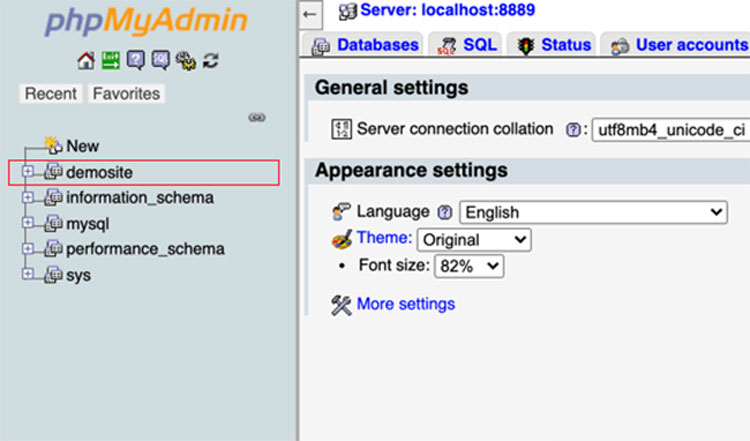
۳. تغییر رمز از طریق پایگاه داده (phpMyAdmin)
اگر به ایمیل دسترسی ندارید یا روش های فوق کار نکردند می توانید رمز عبور را از طریق پایگاه داده تغییر دهید :
- وارد کنترل پنل هاست (مانند سی پنل) شوید.
- به بخش phpMyAdmin بروید.
- پایگاه داده مربوط به وب سایت خود را انتخاب کنید.
- جدول wp_users را پیدا کرده و روی گزینه Edit مربوط به کاربر موردنظر کلیک کنید.
- مقدار موجود در فیلد user_pass را با رمز عبور جدید جایگزین کنید و نوع آن را به MD۵ تغییر دهید.
- تغییرات را ذخیره کنید.
۴. تغییر رمز از طریق FTP
در صورت عدم دسترسی به هاست یا داشبورد می توانید با FTP فایل ها را ویرایش کنید :
- با استفاده از یک نرم افزار FTP (مثل FileZilla) به هاست متصل شوید.
- فایل functions.php قالب فعلی را ویرایش کنید.
- قطعه کد زیر را در انتهای فایل اضافه کنید :
php
Copy code
wp_set_password(‘رمز-جدید’, ۱);
به جای رمز-جدید رمز عبور دلخواه خود را وارد کنید. سپس فایل را ذخیره و آپلود کنید.
- پس از ورود موفق به وردپرس کد اضافه شده را حذف کنید.
نکات مهم در انتخاب رمز عبور قوی
- از ترکیب حروف بزرگ و کوچک اعداد و نمادها استفاده کنید.
- طول رمز عبور حداقل ۱۲ کاراکتر باشد.
- از استفاده از اطلاعات شخصی (مانند تاریخ تولد) خودداری کنید.
|
نکات امنیتی |
توضیحات |
|
استفاده از پلاگین امنیتی |
پلاگین هایی مانند Wordfence می توانند امنیت سایت را افزایش دهند. |
|
فعال سازی تایید دومرحله ای |
این ویژگی به شما کمک می کند تا از ورودهای غیرمجاز جلوگیری کنید. |
|
تغییر دوره ای رمز عبور |
هر سه ماه یک بار رمز عبور خود را تغییر دهید. |
پرسش های رایج
۱. اگر ایمیل بازیابی رمز عبور دریافت نشود چه باید کرد؟
- مطمئن شوید که ایمیل صحیحی وارد کرده اید.
- پوشه اسپم ایمیل خود را بررسی کنید.
- اگر باز هم ایمیلی دریافت نکردید از روش های دیگر مانند phpMyAdmin استفاده کنید.
۲. آیا می توان رمز عبور را بدون دسترسی به هاست تغییر داد؟
خیر اگر به ایمیل و هاست دسترسی ندارید امکان تغییر رمز عبور وجود ندارد. باید ابتدا دسترسی به یکی از این منابع را بازیابی کنید.
۳. چطور از هک شدن سایت جلوگیری کنیم؟
- افزونه های امنیتی نصب کنید.
- از هاستینگ معتبر استفاده کنید.
- وردپرس و افزونه ها را همیشه به روزرسانی کنید.
نتیجه گیری
تغییر رمز عبور در وردپرس اقدامی ساده اما بسیار مهم برای امنیت سایت است. با استفاده از روش های ذکرشده می توانید رمز عبور خود را به راحتی تغییر دهید و از امنیت سایت خود اطمینان حاصل کنید. اگر مشکلات پیچیده تری دارید با متخصصین سئو و وردپرس مشورت کنید.
با رعایت نکات ایمنی و انجام تغییرات دوره ای وب سایت شما از خطرات امنیتی در امان خواهد بود.
آیا شما به دنبال کسب اطلاعات بیشتر در مورد "آموزش تغییر رمز ورود وردپرس به صورت قدم به قدم" هستید؟ با کلیک بر روی تکنولوژی, کسب و کار ایرانی، ممکن است در این موضوع، مطالب مرتبط دیگری هم وجود داشته باشد. برای کشف آن ها، به دنبال دسته بندی های مرتبط بگردید. همچنین، ممکن است در این دسته بندی، سریال ها، فیلم ها، کتاب ها و مقالات مفیدی نیز برای شما قرار داشته باشند. بنابراین، همین حالا برای کشف دنیای جذاب و گسترده ی محتواهای مرتبط با "آموزش تغییر رمز ورود وردپرس به صورت قدم به قدم"، کلیک کنید.